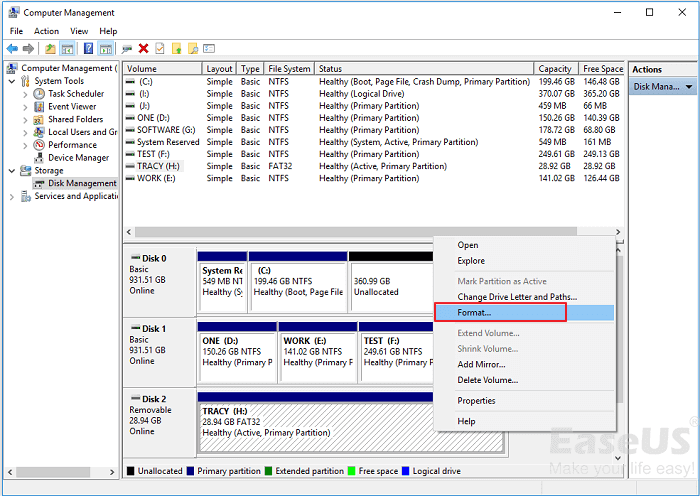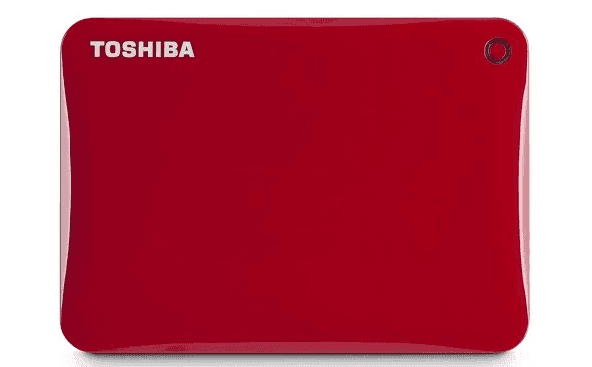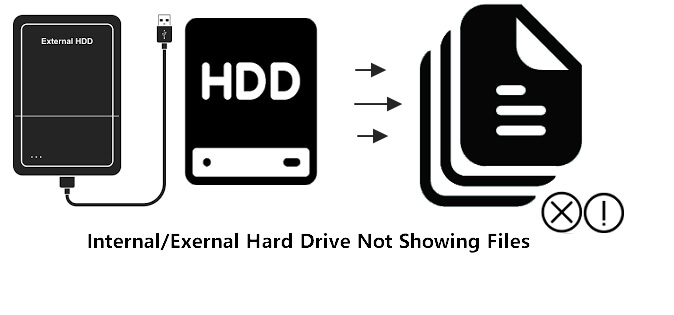-
![]() Le volume ne contient pas de système de fichiers connu sur Windows 10/8/7
Le volume ne contient pas de système de fichiers connu sur Windows 10/8/7 le 10 Dec 2025
le 10 Dec 2025 6 min de lecture
6 min de lecture -
![]() Votre ordinateur a rencontré un problème et doit redémarrer sous Windows 11/10/8
Votre ordinateur a rencontré un problème et doit redémarrer sous Windows 11/10/8 le 10 Dec 2025
le 10 Dec 2025 6 min de lecture
6 min de lecture -
![]() Solutions : Impossible d'ouvrir le disque dur externe et les fichiers/dossiers
Solutions : Impossible d'ouvrir le disque dur externe et les fichiers/dossiers le 10 Dec 2025
le 10 Dec 2025 6 min de lecture
6 min de lecture -
![]() Réparer un disque dur externe Toshiba ne fonctionne plus/non reconnu [11 Méthodes]
Réparer un disque dur externe Toshiba ne fonctionne plus/non reconnu [11 Méthodes] le 10 Dec 2025
le 10 Dec 2025 6 min de lecture
6 min de lecture -
Comment récupérer les données sur un disque dur externe ?
 le 10 Dec 2025
le 10 Dec 2025 6 min de lecture
6 min de lecture -
![]() Disque dur non détecté ou non reconnu dans Windows, comment réparer?
Disque dur non détecté ou non reconnu dans Windows, comment réparer? le 10 Dec 2025
le 10 Dec 2025 6 min de lecture
6 min de lecture -
![]() Le disque dur qui claque ? Voir comment réparer le disque dur qui claque par vous-même.
Le disque dur qui claque ? Voir comment réparer le disque dur qui claque par vous-même. le 10 Dec 2025
le 10 Dec 2025 6 min de lecture
6 min de lecture -
![]() Disque dur externe Seagate s'allume mais n'est pas reconnu [Résolu]
Disque dur externe Seagate s'allume mais n'est pas reconnu [Résolu] le 10 Dec 2025
le 10 Dec 2025 6 min de lecture
6 min de lecture -
![]() Disque dur externe plein mais le contenu ne s'affiche pas
Disque dur externe plein mais le contenu ne s'affiche pas le 10 Dec 2025
le 10 Dec 2025 6 min de lecture
6 min de lecture -
4 Correctifs pour vous devez initialiser le disque
 le 10 Dec 2025
le 10 Dec 2025 6 min de lecture
6 min de lecture
Sommaire
Mon disque dur n'affiche pas la bonne capacité, ne vous inquiétez pas lorsque votre disque dur externe 1to reconnu en 32go. Nous avons une solution complète pour vous aider à restaurer un disque dur à sa pleine capacité et réparer un disque dur externe sans perdre de données. Tout ce que vous avez besoin est de suivre à travers avec les méthodes fournies ci-dessous et vous retrouverez la capacité d'un disque dur :
| Solutions pratiques | Dépannage étape par étape |
|---|---|
| Partie 1. Restaurer la capacité du disque dur | Méthode 1. Mettre à jour le pilote du disque dur externe...Les étapes complètes Méthode 2. Mettre à jour le firmware du lecteur externe...Les étapes complètes Méthode 3. Supprimer et créer une nouvelle partition...Les étapes complètes |
| Partie 2. Récupérer les données | Pour les données de la partition supprimée, exécutez le logiciel de récupération EaseUS > Analyser et récupérer...Les étapes complètes |
Aidez-moi ! Mon disque dur externe de 1 To est reconnu en 32 Go.
"Salut les gars, savez-vous comment restaurer un disque dur externe de 1 To qui n'affiche que 32 Go sur un PC Windows 10 à son espace d'origine sans perdre aucune donnée sur celui-ci ? Je possède un disque dur externe Seagate de 1 To qui sauvegarde environ 200 Go de données utiles. La semaine dernière, j'ai installé Windows 10 sur mon ordinateur avec le disque dur externe, en créant un outil d'installation sur celui-ci.
Après l'installation de Windows, j'ai connecté le disque dur externe à mon ordinateur, et il s'avère que mon ordinateur ne peut lire que des fichiers de 32 Go qui ne concernent que l'installation de Windows. Où sont mes anciennes données ? Est-il possible de récupérer les données perdues et de restaurer le disque dur externe de 32 Go à sa pleine capacité? Comment?"
Pourquoi le disque dur externe n'affiche-t-il pas sa pleine capacité
Selon le résultat de la recherche en ligne, il semble que de nombreuses personnes ordinaires ont rencontré le disque dur externe ou le disque dur, USB, etc ne montrant pas le problème de la bonne capacité. Un disque dur externe montrant 32GB est un problème top qui a confondu de nombreux utilisateurs ordinaires. Alors, qu'est-ce qui fait 1TB ou même 2TB disque dur externe montre seulement 32 Go?
Voici une liste de raisons pour lesquelles un disque dur externe ou USB montre seulement 32 Go:
- Créer un disque bootable WinPE
- Créer une image disque d'installation ou de sauvegarde de Windows
- Erreur de stockage sur un disque dur externe
Alors comment résoudre ce problème et restaurer la pleine capacité de votre disque dur externe ou USB, disque dur? Ici, cette page a rassemblé des méthodes fiables pour vous d'essayer et vous pouvez suivre les deux parties ci-dessous pour résoudre ce problème dès maintenant:
- Conseil
- Si vous avez des données critiques sauvegardées sur le disque dur externe ou le disque dur externe USB 3.0, la partie 2 avec le puissant logiciel de récupération de données de disque dur vous guidera pour récupérer toutes les données en quelques simples clics.
Comment restaurer un disque dur à sa pleine capacité ?
Comme nous l'avons mentionné dans les paragraphes précédents, les raisons pour lesquelles un disque dur externe, un disque dur ou une clé USB avec une énorme capacité devient seulement 32 Go disponibles sont variées. Ainsi, les moyens de résoudre ce problème et de restaurer la pleine capacité du périphérique de stockage sont également multiples. Ici, vous trouverez trois méthodes recommandées, et vous pouvez suivre et suivre un pour fixer et restaurer votre appareil à sa pleine capacité d'origine maintenant:
Méthode 1. Mettre à jour le pilote du disque dur externe
Étape 1. Connectez la clé USB en panne à votre PC, cliquez avec le bouton droit de la souris sur Ce PC/Mon ordinateur et choisissez Propriétés.
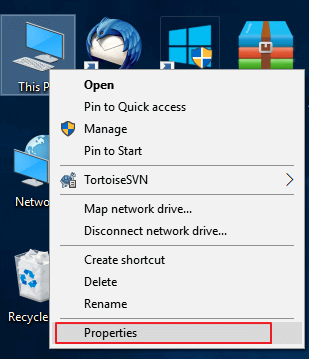
Étape 2. Cliquez sur "Gestionnaire de périphériques" dans la barre des tâches de gauche > Développez le contrôleur de bus série USB, puis vous verrez un point d'exclamation jaune, et cliquez dessus avec le bouton droit de la souris et sélectionnez "Mettre à jour le pilote" ou "mettre à jour le logiciel du pilote".
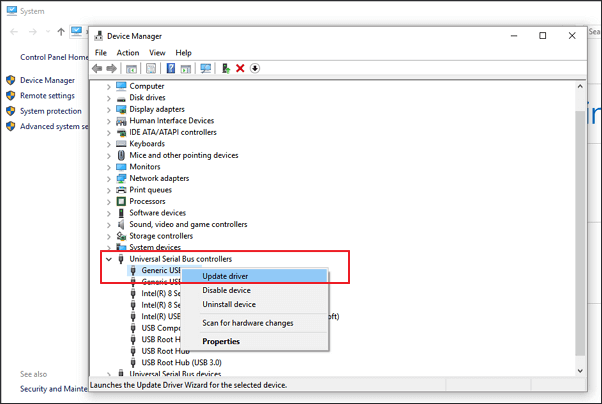
Étape 3. Cliquez sur "recherche automatique de logiciels pilotes en ligne"...
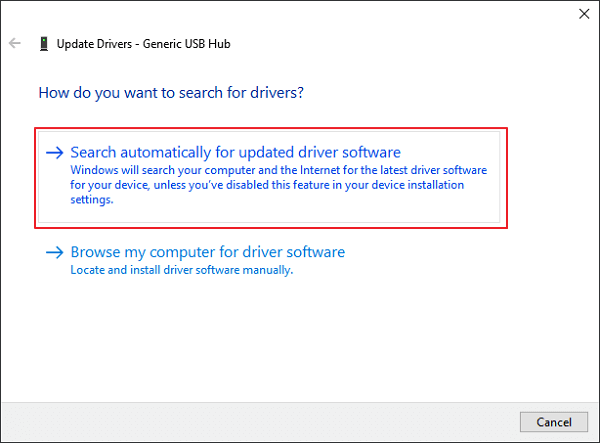
Méthode 2. Metter à jour le Firmware d'un disque dur externe
Pour ce faire, vous aurez 3 étapes à suivre pour voir les étapes détaillées de l'opération maintenant:
Étape 1. Vérifiez la version du firmware de votre disque dur externe/disque dur/USB
1. Connectez votre disque dur externe au PC.
2. Cliquez avec le bouton droit de la souris sur l'icône Windows et sélectionnez Gestionnaire de périphériques.
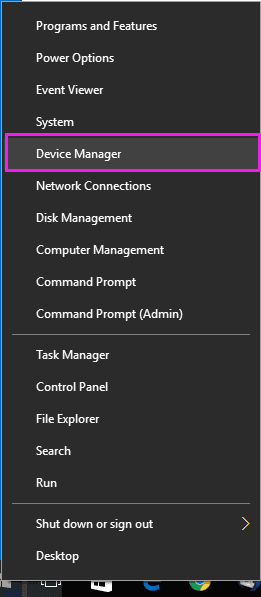
3. Sélectionnez Disk Drivers, développez-le, puis recherchez et cliquez avec le bouton droit de la souris sur votre disque dur externe, sélectionnez Propriétés.
4. Cliquez sur Détails, puis sélectionnez Identités matérielles dans le menu déroulant Propriétés. Les informations sur le fabricant et la version du micrologiciel apparaissent dans la case Valeur.
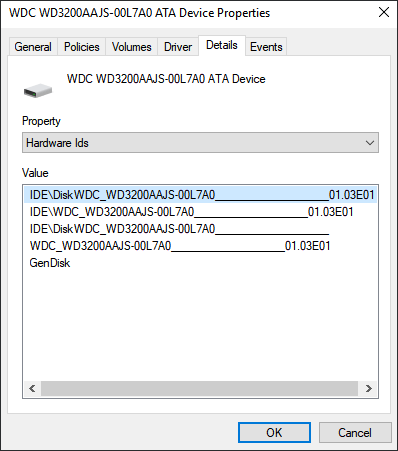
Étape 2. Téléchargez la mise à jour du micrologiciel de votre disque dur externe/appareil.
1. Allez sur le site Web du fabricant de votre disque dur externe et entrez dans la page d'assistance de la société ou recherchez les pilotes à télécharger sur le site Web.
2. Cliquez sur Assistance, Télécharger ou Pilotes.
3. Saisissez ensuite le numéro de modèle de votre disque dur externe ou de votre disque dur dans Recherche base de connaissances, Recherche téléchargements ou ID modèle / pièces pour trouver le bon.
4. Vérifiez la présence d'un firmware mis à jour. Si le nouveau firmware de votre disque est disponible, cliquez sur Télécharger, Installer ou Télécharger le firmware pour le télécharger et l'installer sur un disque USB portable.
Étape 3. Gravez l'ISO téléchargé et mettez à jour le firmware
1. Ouvrez l'USB portable qui enregistre l'ISO de votre micrologiciel sur le disque dur externe et cliquez avec le bouton droit de la souris sur le fichier ISO, sélectionnez Graver l'image disque.
2. Insérez un disque inscriptible ou une clé USB dans votre PC et sélectionnez le lecteur optique dans le graveur de disque, puis cliquez sur Graver.
3. Redémarrez votre PC et le disque gravé ou le lecteur USB, appuyez sur F2, F10, F12, ou Esc pour faire apparaître le BIOS.
4. Sélectionnez votre lecteur optique ou USB à l'aide des touches fléchées et appuyez sur Entrée.
5. Suivez les instructions de mise à niveau du firmware et lorsque vous aurez terminé le processus de mise à niveau, vous obtiendrez un disque dur externe fonctionnel avec une pleine capacité.
Vous pouvez maintenant vérifier s'il est reconnu par l'ordinateur avec sa bonne capacité ou non. Si ce n'est pas le cas, essayez la méthode 3 qui vous aidera à résoudre ce problème.
Méthode 3. Supprimer la partition de 32 Go et créer une nouvelle partition pour restaurer la capacité totale du disque dur externe
Lorsque l'ordinateur ne reconnaît que la partition de 32 Go de votre disque dur externe ou interne, la meilleure façon de lui redonner sa pleine capacité est de supprimer la partition de 32 Go et de créer une toute nouvelle partition sur celle-ci:
1. Connectez le disque dur externe au PC et cliquez avec le bouton droit de la souris sur le Gestionnaire de périphériques, puis sélectionnez Gestion des disques.
2. Localisez et cliquez avec le bouton droit de la souris sur une partition de 32 Go sur votre disque dur externe, puis sélectionnez Supprimer le volume.
Remarque: Si vous avez des données importantes enregistrées sur le disque, vous pouvez maintenant suivre la partie 2 pour restaurer toutes les données perdues à l'aide d'un puissant logiciel de récupération de données.
3. Lorsque Gestionnaire de disques vous montre tout un espace non alloué sur le disque dur externe, faites un clic droit dessus et sélectionnez Nouveau volume simple pour créer une nouvelle partition avec tout l'espace qu'elle contient.
4. Renommez le disque et définissez le système de fichiers sur NTFS.
Après cela, vous devriez être en mesure d'utiliser à nouveau le disque dur externe avec toute sa capacité d'enregistrement de données.
Comment récupérer les données d'un disque dur qui a perdu sa capacité ?
Si vous avez des données importantes sauvegardées sur le disque dur externe, qui a utilisé pour vous montrer avec seulement 32 Go d'espace, vous pouvez appliquer le meilleur logiciel de récupération de données de disque dur - EaseUS Data Recovery Wizard pour analyser complètement et trouver toutes les données perdues avec la facilité maintenant.
Principales caractéristiques du logiciel de récupération de données EaseUS:
- Récupérer les fichiers supprimés de la corbeille, d'un disque dur, d'un disque dur SSD, d'une clé USB, d'un stylo, d'une carte SD, d'un disque dur externe, etc.
- Restaurer plus de 1000 types de fichiers, y compris des photos, des vidéos, des documents, des e-mails, etc.
- Restaurer et réparer les ficheirs PSD corrompus pendant la récupération des données sous Windows 11/10/8/7.
Téléchargez gratuitement cet outil de récupération de données et suivez les étapes ci-dessous pour restaurer les fichiers du disque dur externe.
Tutoriel vidéo pour récupérer les données d'un disque dur externe endommagé
Cette vidéo vous montrera comment réparer un disque dur externe endommagé sans perte de données. Suivez les méthodes proposées ici pour réparer un disque dur externe endommagé.
📌Chapitres vidéo:
0:14 1. Qu'est-ce qui peut corrompre le disque dur externe?
0:58 2. Comment réparer des fichiers corrompus sur un disque dur externe?
1:22 3. Comment récupérer des données ou des fichiers sur un disque dur externe endommagé?
2:57 4. Comment réparer un disque dur externe endommagé?
3:51 5. Comment réparer un disque dur externe corrompu sans formatage?

Tutoriel étape par étape:
Étape 1. Connectez le disque dur externe à votre ordinateur.
Démarrez EaseUS Data Recovery Wizard et sélectionnez l'emplacement de votre disque dur externe, puis cliquez sur « Analyser ».

Étape 2. Le processus prendra du temps, mais vous pouvez toujours vous arrêter à mi-chemin dès que les fichiers perdus ont été trouvés et affichés dans les résultats.

Étape 3. Prévisualisez et retrouvez les données ciblées.
Avant tout, vous pouvez trouver personnellement des données en utilisant la fonction « Filtre » ou la boîte de recherche, d'autre part, si vous trouvez null part des données, vous pouvez essayer de les trouver dans la partie « Autres dossiers perdus ». Ensuite, vous pouvez prévisualiser les données trouvées, puis les cochez. Enfin, cliquez sur « Récupérer ». Il vaut mieux de choisir un emplacement différent au lieu du disque dur d'origine pour éviter l'écrasement des données.

Après cela, vous devriez être en mesure d'utiliser votre disque dur externe 1TB ou 1TB WD, Seagate, Toshiba ou Lecia, etc pour sauvegarder des données à nouveau.
FAQs sur disque dur n'affiche pas la bonne capacité
Vous avez des problèmes ? Lisez les questions et réponses ci-dessous pour obtenir de l'aide supplémentaire.
1. Pourquoi mon disque dur n'affiche-t-il que 32 Go ?
Voici une liste des raisons pour lesquelles un disque dur externe ou USB n'affiche que 32 Go :
- Erreur de stockage du disque dur externe
- Le disque dur n'est pas initialisé
- Le disque USB devient un disque RAW
2. Pourquoi FAT32 est-il limité à 32 Go ?
Parce qu'il existe une limite de taille pour les partitions FAT32 :
- Taille maximale des fichiers : 4 Go
- Taille maximale d'une partition de 32 Go
- FAT32 ne peut prendre en charge qu'une partition de 32 Go, et un fichier unique ne peut prendre en charge que 4 Go.
3. Comment contourner la limite FAT32 ?
Pour éviter l'erreur du fichier trop grand pour le système de fichiers de destination et résoudre la limite de 4 Go de FAT32 sans effort, vous pouvez suivre les 3 suggestions suivantes.
- Formatez votre système de fichiers en exFAT ou NTFS.
- Divisez le fichier en petits segments
- Compresser le fichier en un fichier plus petit
Cette page vous a-t-elle été utile ?

Logiciel de récupération
de données gratuit
Récupérez 2 Go gratuitement !
-
Nathalie est une rédactrice chez EaseUS depuis mars 2015. Elle est passionée d'informatique, ses articles parlent surtout de récupération et de sauvegarde de données, elle aime aussi faire des vidéos! Si vous avez des propositions d'articles à elle soumettre, vous pouvez lui contacter par Facebook ou Twitter, à bientôt!…
-
Lionel est passionné de technologie informatique, il fait partie de l'équipe EaseUS depuis 8 ans, spécialisé dans le domaine de la récupération de données, de la gestion de partition, de la sauvegarde de données.…

20+
Ans d’expérience

160+
Pays du monde d'entier

72 millions+
Utilisateurs

4,8 +
Note de Trustpilot